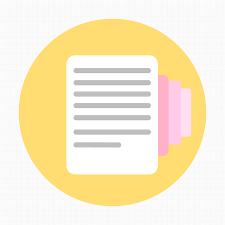为您推荐相关教程
更多视频 > AI摘要
AI摘要
数据丢失是数字时代常见的问题,但通过正确的方法可以提高恢复成功率。首先应立即停止使用相关存储设备,避免数据被覆盖。基础恢复方法包括检查回收站或废纸篓、利用系统备份功能。若无效,可借助专业数据恢复软件,如转转大师,注意选择安全位置安装并避免写入原磁盘。对于物理损坏,需联系专业数据恢复公司。手机数据可通过云备份或专用软件恢复。预防措施至关重要,建议采用3-2-1备份原则,定期备份并养成良好操作习惯,以最大限度减少数据丢失风险。
摘要由平台通过智能技术生成在数字时代,我们的工作、学习和生活记忆都浓缩为一个个文件。然而,“手滑”误删、病毒攻击、系统崩溃或存储设备突然损坏,都可能让宝贵的数据瞬间“消失”。这种经历无疑令人焦虑。但请先记住数据恢复的黄金法则:立即停止任何写入操作! 当你发现文件被删除,第一时间不是下载软件,而是停止使用该磁盘,这能极大提高恢复成功率。
那么文件删掉了如何恢复呢?本文将系统性地为您梳理从简单到复杂、从免费到专业的数据恢复方法,并详细阐述每种方法的适用场景、具体操作步骤和关键注意点,助您在数据危机中最大可能地“亡羊补牢”。
一、基础篇——善用系统自带功能(适用于简单误删)
在寻求第三方工具之前,首先检查系统是否为我们提供了“后悔药”。这些方法最简单、最安全,且完全免费。
方法一:检查回收站(Windows)或废纸篓(macOS)
这是最广为人知、也是第一步应该尝试的方法。
适用场景:
- 在本地硬盘上直接按
Delete键删除的文件。 - 通过右键菜单选择“删除”的文件。
- 按
Shift + Delete组合键永久删除的文件。 - 从可移动设备(如U盘、SD卡)中删除的文件。
- 清空回收站/废纸篓后的文件。
- 通过命令行(如
del或rm)删除的文件。
操作步骤:
1、Windows系统: 双击桌面上的“回收站”图标。在打开的窗口中,您可以按名称、原位置、删除日期等排序查找目标文件。找到后,右键点击该文件,选择“还原”,文件将回到其原始位置。
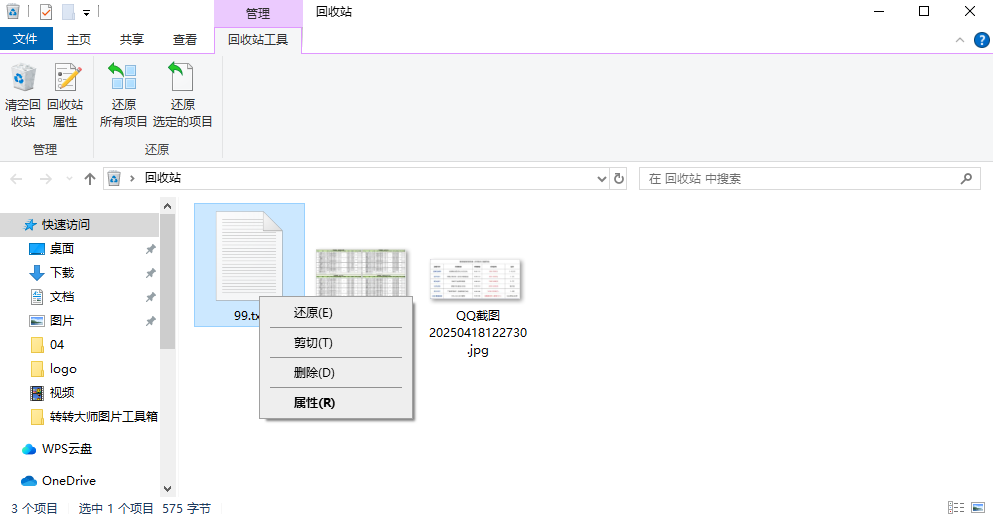
注意点:
- 定期清空回收站/废纸篓会永久清除这些文件,因此养成定期整理而非立即清空的习惯是良好的数据安全实践。
- 回收站有容量限制,当删除的文件总大小超过限制时,最早删除的文件会被自动永久清除以腾出空间。
方法二:利用文件历史记录(Windows)或时间机器(macOS)备份
如果您之前启用了系统自带的备份功能,那么恢复文件将易如反掌。这是一种“恢复”而非“找回”,因为它依赖于事先的备份。
适用场景:
- 您已提前设置并开启了 Windows 的“文件历史记录”或 macOS 的“时间机器”功能。
- 需要恢复的文件存在于备份驱动器上。
- 适用于文件被覆盖、损坏或任何形式的丢失,只要备份存在。
操作步骤:
Windows 文件历史记录:
- 连接您用作文件历史记录的备份驱动器(通常是外置硬盘)。
- 打开“控制面板” > “文件和历史记录”。
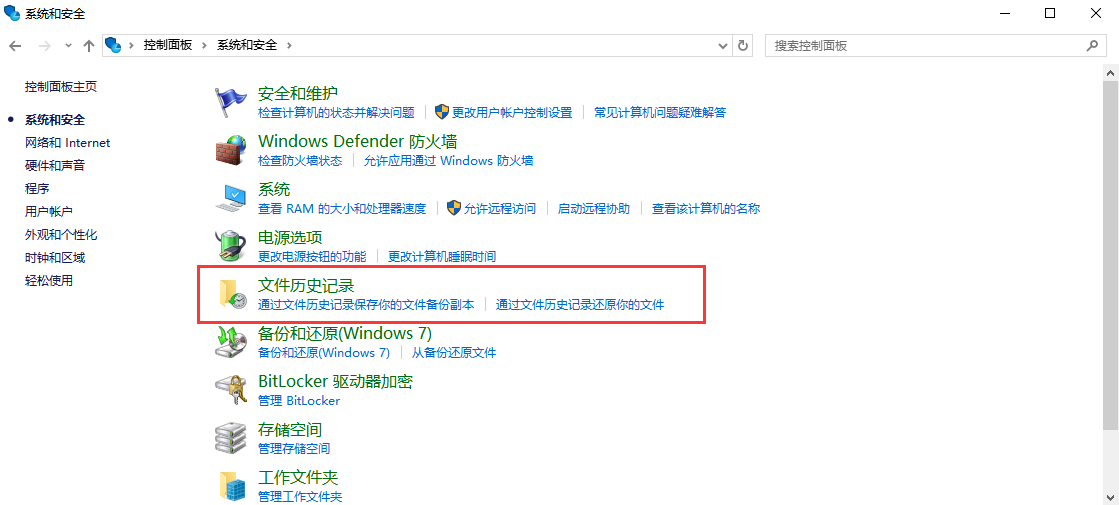
- 确保功能为开启状态,然后点击左侧的“还原个人文件”。
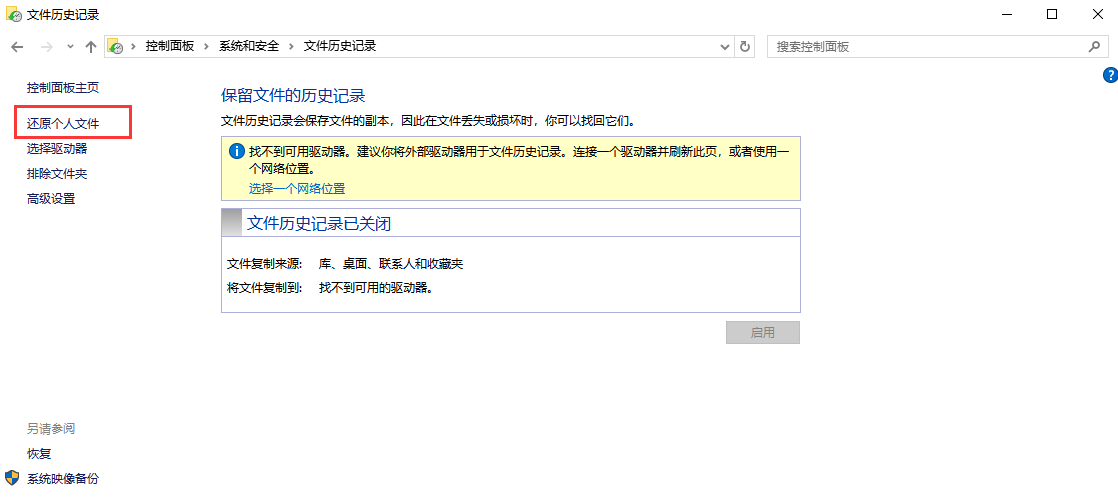
- 系统会打开一个类似文件管理器的界面,您可以通过底部的箭头在不同的备份时间点之间导航。找到您需要恢复的文件或文件夹版本后,点击绿色的“还原”按钮即可。
macOS 时间机器:
- 连接您的时间机器备份硬盘。
- 打开文件管理器(Finder),进入文件被删除前所在的文件夹。
- 点击屏幕顶部菜单栏的“时间机器”图标,选择“进入时间机器”。或者,打开“系统偏好设置” > “时间机器” > “进入时间机器”。

- 屏幕右侧会出现一个时空隧道界面,您可以使用箭头或时间线回溯到文件未被删除的日期。
- 找到目标文件后,可以预览确认,然后点击“恢复”按钮,文件将还原到当前位置。
注意点:
- 此方法的核心是“预防胜于治疗”。如果您从未设置过这些备份功能,那么此方法无效。强烈建议所有用户立即配置并开启自动备份。
- 备份驱动器需要定期连接以确保备份的时效性。
二、进阶篇——借助专业数据恢复软件(适用于大多数逻辑层丢失)
当系统自带功能无能为力时,专业的数据恢复软件就成了主力军。它们的工作原理是扫描磁盘的“残留信息”。文件被删除时,操作系统只是标记其存储空间为“可用”,而文件的实际内容仍留在磁盘上,直到被新数据覆盖。这些软件就是通过识别这些残留数据来重建文件。
适用场景:
- 从回收站清空或使用
Shift + Delete永久删除。 - 格式化硬盘、U盘、SD卡后后悔(未被重新写入大量数据)。
- 分区丢失、RAW分区(分区损坏无法识别)。
- 病毒破坏导致文件隐藏或丢失。
操作步骤(以转转大师数据恢复为例):
1、立即停止使用并下载软件: 立即关闭正在运行的程序,尤其是可能向丢失文件所在磁盘写入数据的程序。在另一台电脑或另一个硬盘上下载转转大师数据恢复软件。
2、安装到安全位置: 绝对不要将软件安装到丢失文件所在磁盘!最好安装到另一个物理硬盘或U盘上运行便携版。3、启动软件并选择扫描模式: 运行 转转大师数据恢复软件,启动向导会引导您。首先我们要根据文档丢失的原因选择合适的恢复模式,比如文档是误删的,就选择“误删除恢复”,其他也是这么判断。
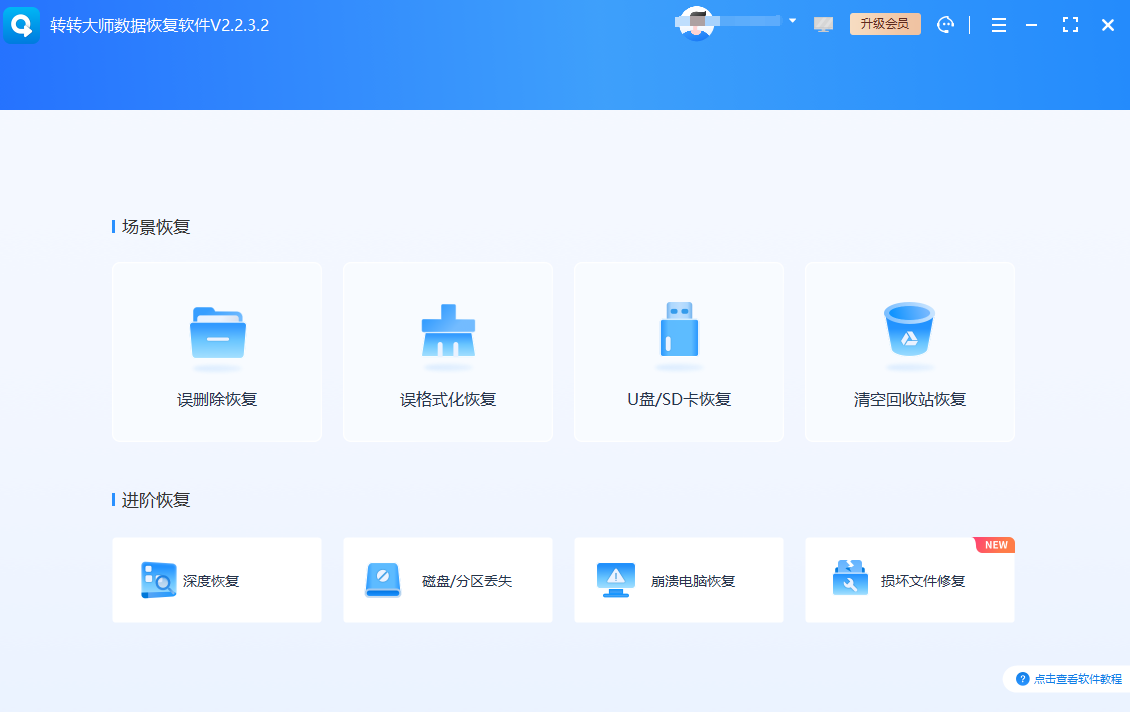
4、选择扫描位置:首先选择文件类型(如图片、文档、音乐等,选择“所有文件”可进行深度扫描),然后选择文件被删除前所在的确切驱动器或文件夹。
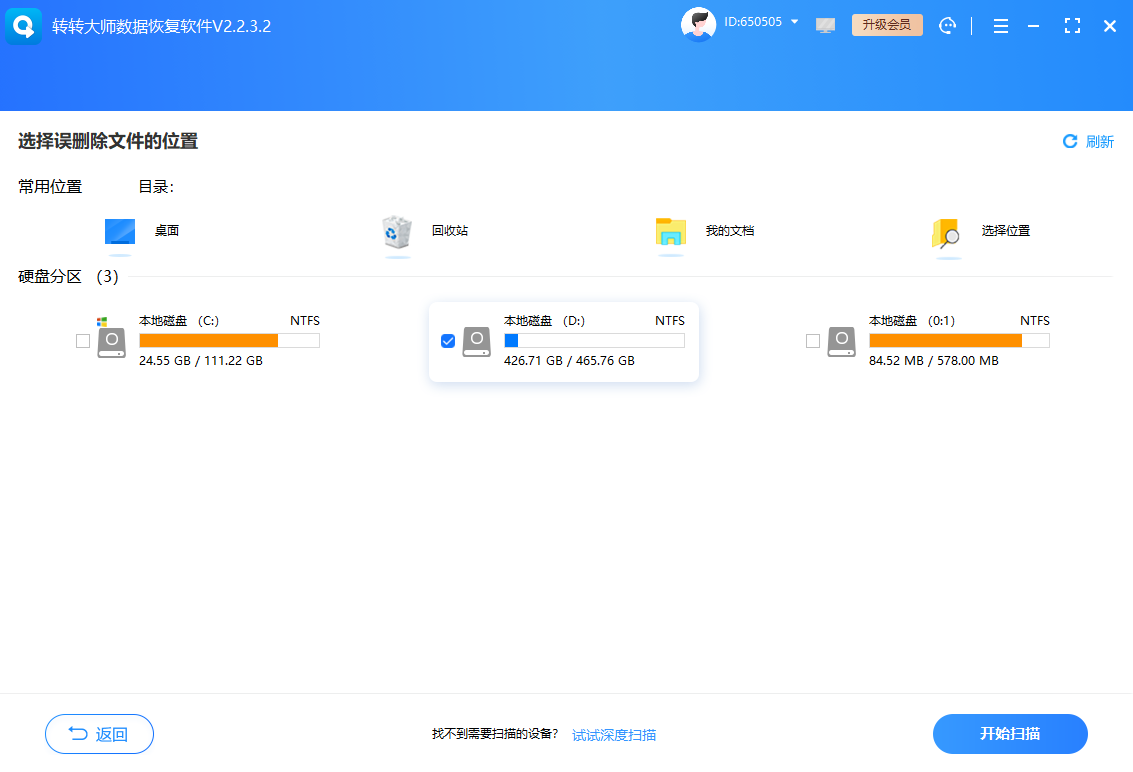
6、预览与恢复: 扫描完成后,软件会列出可恢复的文件。务必使用软件的“预览”功能(对图片、文档有效)确认文件完整性。
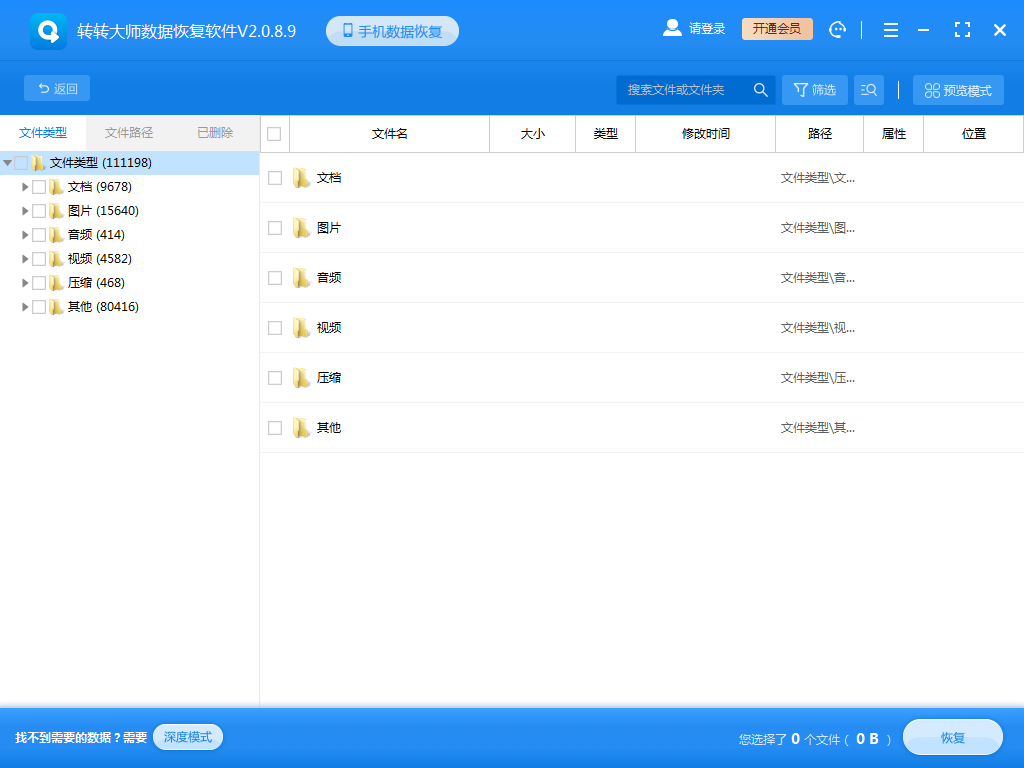
7、选择恢复路径: 勾选要恢复的文件,点击“恢复”按钮。最关键的一步: 选择一个新的、安全的存储位置来保存恢复出的文件,绝不能是原丢失分区!
注意点:
- 覆盖是数据恢复的天敌: 任何写入丢失分区的新数据都可能永久破坏可恢复的文件。因此,行动要快,且恢复目标要设在不同物理磁盘。
- 恢复并非100%成功: 软件恢复的是“残留数据”,如果文件已被部分或全部覆盖,恢复出来的文件可能是损坏的或无法打开。
- 耐心等待深度扫描: 对于大容量硬盘或深度扫描,可能需要数小时,请保持耐心并确保电脑供电稳定。
- 谨慎对待“破解版”软件: 使用来路不明的破解软件本身可能带来病毒,进一步破坏数据,甚至窃取隐私。建议使用官方免费版或购买正版。
三、高阶篇——寻求专业数据恢复服务(适用于物理损坏)
当存储设备本身出现物理故障时,软件将无能为力。这时必须求助于专业的数据恢复公司。
适用场景:
- 物理损坏: 硬盘发出“咔哒咔哒”异响、电机不转、电脑完全无法识别设备。
- 严重撞击或进水: 硬盘、手机、相机等设备遭受物理创伤。
- 多次软件恢复失败: 尝试了多种知名软件仍无法找到所需文件,可能底层数据结构已严重损坏。
操作流程:
1、初步诊断: 联系专业的数据恢复公司,描述故障现象(如:不认盘、有异响等)。他们会给出初步的判断和报价。
2、邮寄或送修: 将故障设备妥善包装(尤其是硬盘,要防震),寄往或送往公司实验室。切勿自行拆解!硬盘在无尘环境下才能开盘,普通环境下的灰尘会彻底划伤盘片。3、实验室检测与报价: 公司在无尘实验室中对设备进行检测,确定具体故障点和可恢复的数据列表,然后给出精确的报价。

5、数据验证与交付: 恢复完成后,公司会提供一份可恢复文件的列表供您验证。确认无误后,支付费用,数据会通过您指定的安全方式(如加密移动硬盘)交付。
注意点:
- 成本高昂: 专业恢复服务费用从几千到数万元不等,取决于故障的严重程度和所需的技术难度。
- 无成功不收费: 正规公司通常采用“数据恢复成功后才收费”的模式,如果无法恢复则不收费或只收取少量检测费。
- 选择信誉良好的公司: 务必选择有资质、有实体实验室、口碑好的正规数据恢复公司,避免数据二次损坏或隐私泄露。
- 停止通电: 如果设备有物理损坏迹象(如异响),请立即断电,反复通电尝试会加剧盘片的物理划伤,导致数据永久性毁灭。
四、特殊场景与移动设备恢复
手机数据恢复 (Android/iOS):- 云备份是第一选择: 立即检查是否开启了 iCloud (iOS) 或 Google Drive (Android) 的自动同步/备份。这是恢复手机数据最可靠的方式。
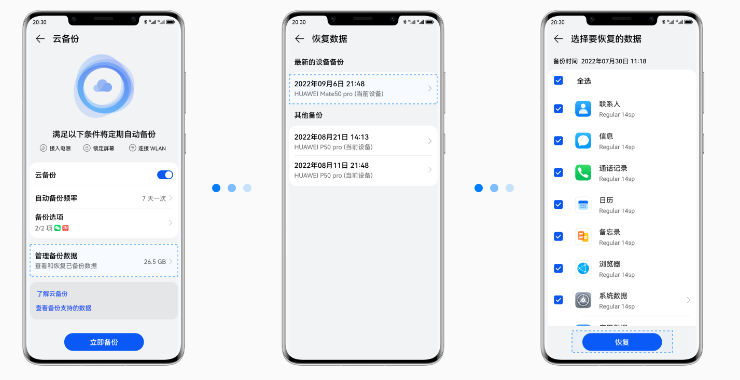
- 连接电脑软件: 使用手机数据恢复软件(如 Tenorshare UltData, iMobie PhoneRescue 等),通常需要将手机通过USB连接到电脑,并开启USB调试模式(Android)或信任此电脑(iOS)。成功率受系统版本、是否越狱/root等因素影响。
总结与终极预防策略
数据恢复是一场与时间的赛跑,更是一场本可以避免的战役。回顾所有方法,其核心思想都是“在数据被覆盖前将其抢救出来”。因此,最有效、最经济的“恢复方法”是建立牢不可破的预防体系:
- 3-2-1 备份原则: 这是数据安全领域的黄金标准。
- 3 份数据副本。
- 2 种不同存储介质(如硬盘+云盘)。
- 1 份异地备份(如将一份备份硬盘放在办公室或父母家)。
- 启用系统自动备份: 立即设置并开启 Windows 文件历史记录或 macOS 时间机器。
- 养成良好操作习惯: 重要文件操作前再三确认;慎用
Shift + Delete;定期整理数据而非直接清空回收站。 - 使用存储设备规范: 使用“安全删除硬件”功能弹出U盘等移动设备;避免在数据传输过程中断电。
以上就是文件删掉了如何恢复的全部介绍了,当不幸发生数据丢失时,请保持冷静,参照本文的流程图:回收站/废纸篓 → 备份还原 → 数据恢复软件 → 专业恢复服务,一步步进行排查和尝试。记住,冷静的判断和迅速正确的行动,是找回丢失数据的关键。希望这篇指南能成为您数字资产的一份可靠“保险说明书”。


 技术电话:17306009113
技术电话:17306009113 工作时间:08:30-22:00
工作时间:08:30-22:00 常见问题>>
常见问题>> 转转大师数据恢复软件
转转大师数据恢复软件
 微软office中国区合作伙伴
微软office中国区合作伙伴
 微信
微信 微信
微信 QQ
QQ QQ
QQ QQ空间
QQ空间 QQ空间
QQ空间 微博
微博 微博
微博
 u盘文件不小心删掉了如何恢复
u盘文件不小心删掉了如何恢复
 免费下载
免费下载